
Hướng dẫn cách thay đổi địa chỉ IP trên Windows đơn giản nhất
Địa chỉ IP là nơi để nhận diện máy của bạn đang ở đâu, từ đó giúp bạn biết đối tượng kết nối với mình là gì hay máy của mình đang đại diện cho địa phương nào, thế nhưng đôi khi chúng ta lại muốn thay đổi ip để có thể vào những trang web cho phép địa chỉ ip nội bộ mới được vào. Nếu bạn đang loay hoay tìm cách đổi địa chỉ IP trên máy tính và không biết phải làm sao? Trong bài viết này Nguyễn Công PC sẽ hướng dẫn bạn thay đổi địa chỉ IP trên Windown đơn giản nhất. Bạn hãy đọc ngay bài viết dưới đây của chúng tôi!
>> Xem ngay bài viết: Hướng dẫn kiểm tra tốc độ mạng? Kiểm tra băng thông Internet như thế nào?
1. Địa chỉ IP là gì?
Địa chỉ IP là một số nhận dạng duy nhất được gán cho mỗi thiết bị kết nối với mạng Internet. Địa chỉ IP cho phép các thiết bị giao tiếp với nhau và truyền dữ liệu qua mạng. Địa chỉ IP có hai phiên bản chính là IPv4 và IPv6, tùy thuộc vào độ dài và cấu trúc của số. Một địa chỉ IP có thể là tĩnh (không thay đổi) hoặc động (thay đổi theo thời gian). Địa chỉ IP cũng có thể được sử dụng để xác định vị trí địa lý, nhà cung cấp dịch vụ Internet và loại thiết bị của người dùng.

Địa chỉ IP là gì? Cách đổi địa chỉ IP trên Windown
>>> Xem thêm: Máy tính - PC Workstation sử dụng trong các lĩnh vực đồ họa, render video, kiến trúc, làm phim 3D...
2. Cách thay đổi địa chỉ IP
Bước 1: Bạn click chuột phải vào biểu tượng mạng ở góc phải màn hình máy tính và chọn Open Network & Internet settings.
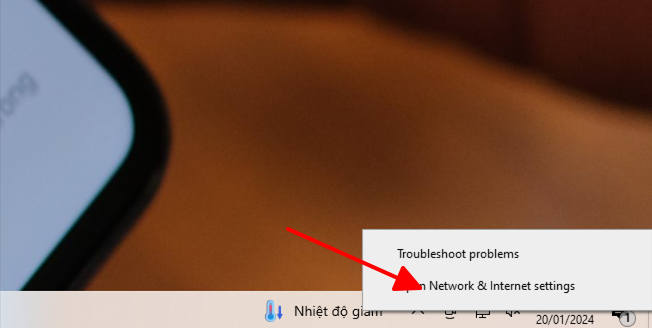
Bước 2: Chọn Ethernet hoặc Wi-Fi rồi click chọn vào Change adapter options để truy cập vào Network Connections.
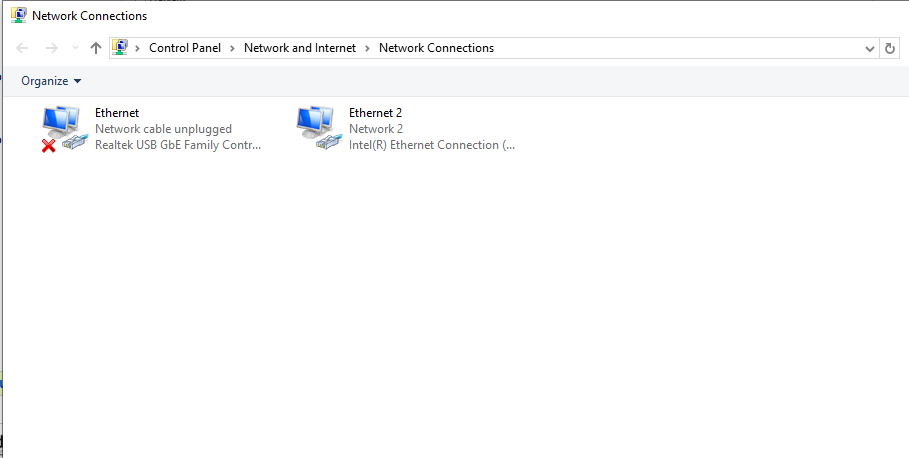
Tại cửa sổ Network Connections bạn click chuột phải vào Ethenet hoặc Wi-Fi và chọn Properties.
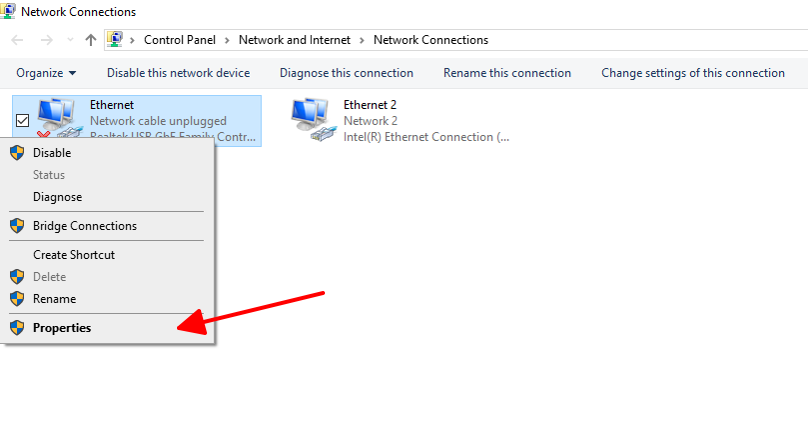
Cửa sổ mới sẽ xuất hiện, chọn Protocol Version 4 (TCP/Ipv4), sau đó tiếp tục nhấn chuột vào Properties.
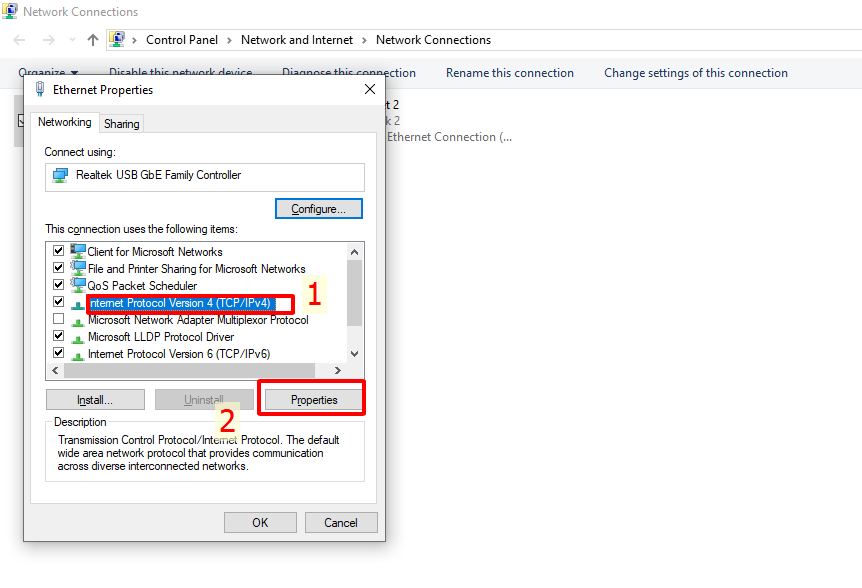
Thông thường khi vào đến đây Windows 10 luôn mặc định chế độ IP động (tức là hệ thống thay đổi IP tự động trong quá trình sử dụng). Ở chế độ IP động thì bạn sẽ không thể tùy chỉnh được IP.
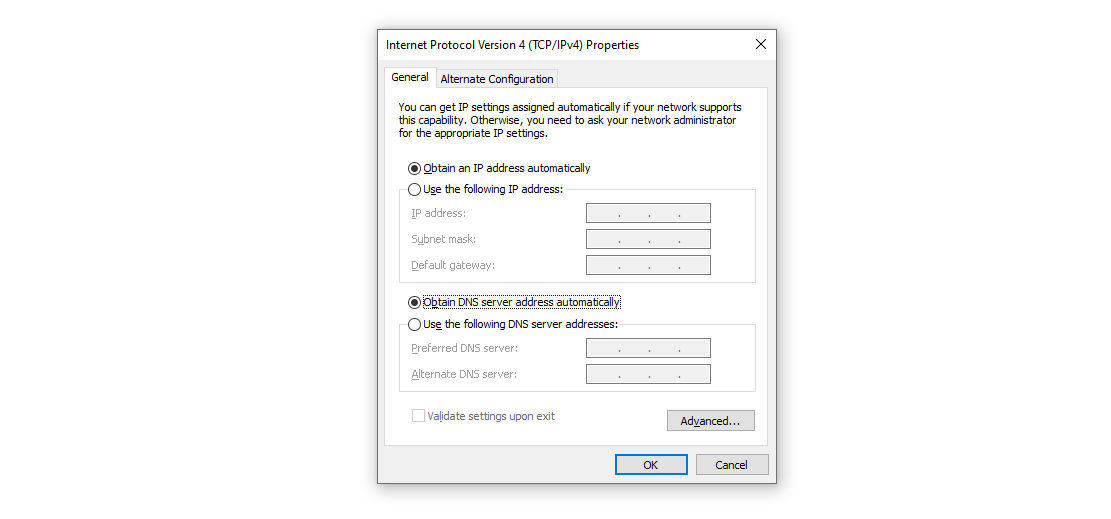
Để thay đổi IP cho Windows thì bạn tick chọn ô Use the following IP address như hình mô tả ở dưới và điền thông tin IP và chọn OK là thành công.
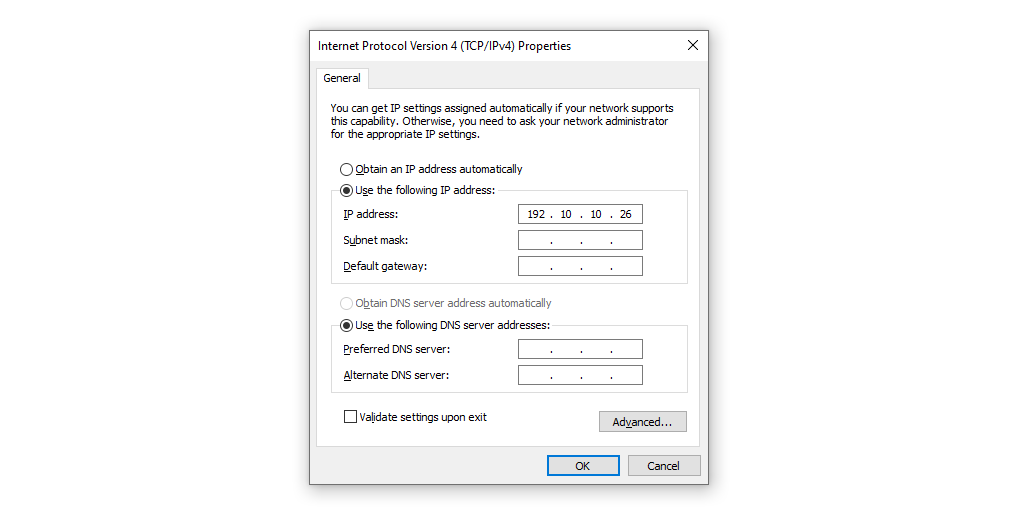
Trên đây là Hướng dẫn cách thay đổi địa chỉ IP trên Windows đơn giản nhất của chúng tôi muốn gửi đến bạn. Mong rằng bài viết cung cấp những thông tin hữu ích và giúp bạn thực hiện thành công!
Link nội dung: https://dhthaibinhduong.edu.vn/cach-thay-doi-dia-chi-ip-tren-may-tinh-a55959.html